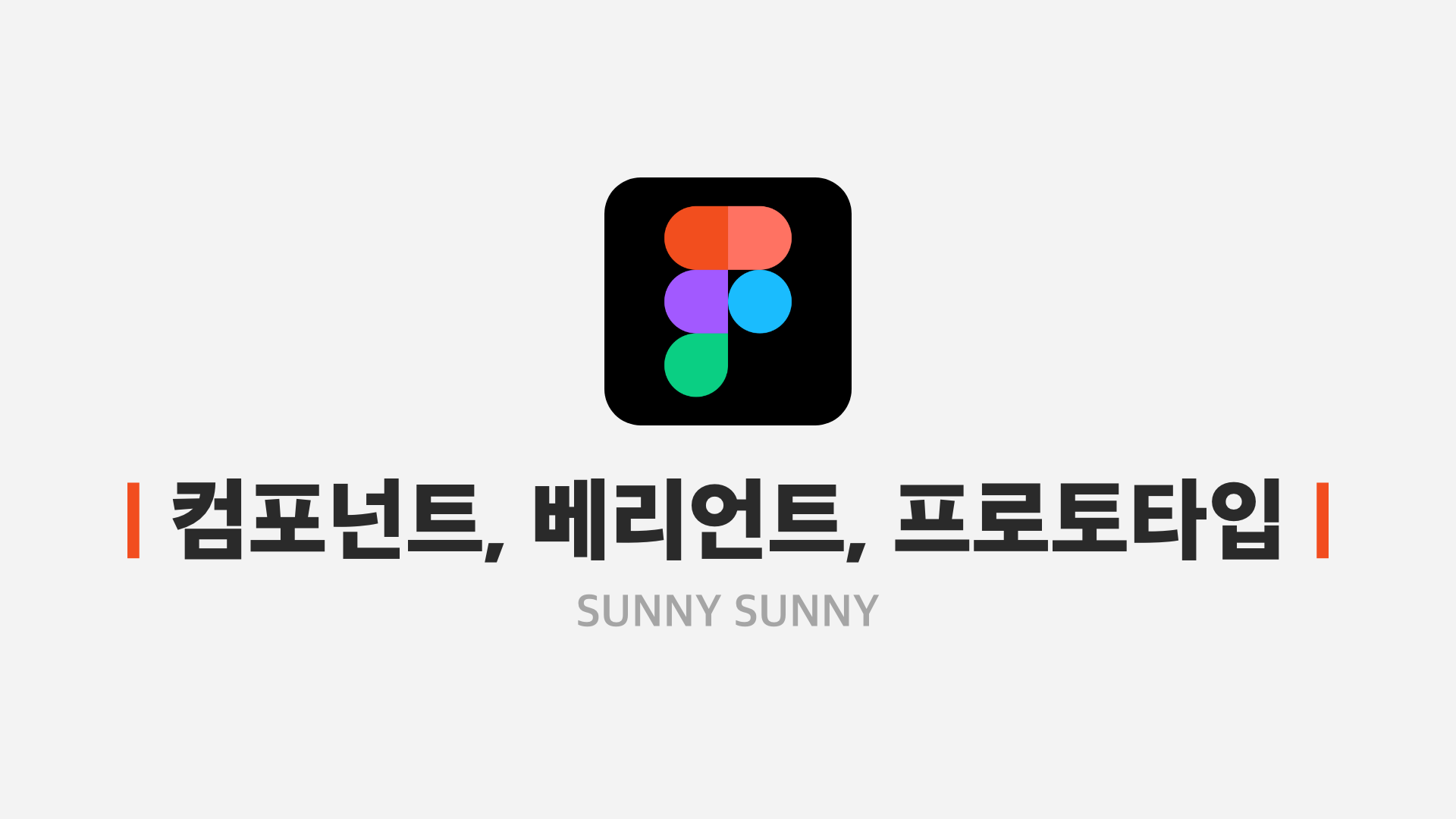✅ 컴포넌트와 베리언트
1️⃣ 컴포넌트 활용
컴포넌트 생성
여러 디자인 요소를 선택하여 그룹화하고, 우클릭하여 컴포넌트로 변환 한다.
변환된 컴포넌트를 다른 페이지에서 인스턴스로 반복하여 사용할 수 있다.
컴포넌트 인스턴스
생성된 컴포넌트를 다른 페이지나 프레임에 인스턴스로 추가하여, 원본 컴포넌트가 업데이트될 때 해당 인스턴스들도 함께 업데이트되는 기능을 활용한다.
컴포넌트 라이브러리
프로젝트 내에서 자주 사용되는 컴포넌트들을 라이브러리로 설정하여 팀 내의 모든 프로젝트에서 공유 및 재사용 가능하도록 관리한다.
2️⃣ 베리언트 활용
베리언트 생성
디자인 요소를 선택하고, 상호작용 메뉴에서 베리언트를 생성하여 상태나 스타일을 추가한다.
예를 들어, 버튼의 다양한 상태(활성, 비활성, 호버 등)를 베리언트로 만들 수 있다.
베리언트 스왑
생성된 베리언트 간에 스왑하여 디자인의 다양한 상태를 빠르게 확인하고, 필요한 스타일로 변경하여 적용한다.
스타일 지정
베리언트에 대해 각 상태나 스타일에 맞는 디자인을 적용하고, 변경된 스타일을 저장하여 일관성 있게 유지한다.
✅ 프로토타입
1️⃣ 프로토타입 제작
링크 설정
페이지 간, 또는 요소 간의 상호작용을 만들기 위해 "프로토타입" 모드에서 링크를 설정한다.
예를 들어, 버튼을 클릭했을 때 특정 페이지로 이동하도록 설정할 수 있다.
스마트 아트보드 활용
스마트 아트보드를 사용하여 프로토타입을 제작하고, 아트보드 안에서 디자인 요소에 상호작용을 부여한다.
애니메이션 추가
프로토타입에 애니메이션을 추가하여 사용자 경험을 향상시키고, 디자인 요소 간의 자연스러운 전환을 구현한다.
2️⃣ 프로토타입 테스트 및 피드백
테스트 플로우
프로토타입을 사용하여 사용자 시나리오를 테스트하고, 디자인의 문제점을 찾고 수정하는 단계를 진행합니다. 사용자의 반응을 기록하고 문제점을 파악하여 개선한다.
피드백 수용
테스트 결과와 디자인에 대한 피드백을 수용하여 프로토타입을 개선한다.
변경 사항을 반영하고, 피드백 주기를 통해 디자인을 완성도 있게 개선해 나간다.
반복적 프로토타이핑
피드백을 통해 발견된 문제점을 해결하고, 프로토타입을 수정하여 반복적으로 개선한다.
✅ 공유와 협업
1️⃣ 프로젝트 공유
링크 공유
생성한 프로젝트를 URL 링크로 공유하여 팀원들과 협업한다.
엑세스 권한 설정을 통해 공유 범위를 제어할 수 있다.
프로젝트 권한 관리
공유된 프로젝트에 대한 팀원들의 엑세스 권한을 설정하여 팀 내 협업을 원활히 한다.
코멘트 및 리뷰
디자인에 대한 코멘트를 작성하고, 리뷰 기능을 활용하여 팀원들과 소통하며 개선점을 공유한다.
2️⃣ 협업 기능 활용
동시 편집
동시 편집 기능은 여러 사용자가 동시에 하나의 디자인 파일을 편집하고 실시간으로 변경 사항을 확인할 수 있는 협업 기능이다.
이를 통해 팀원들 간에 실시간 소통과 협업이 가능해진다.
여러 명이 동시에 편집 중일 때는 각 사용자가 어떤 부분을 편집 중인지 식별 가능한 커서와 컬러 코드가 표시된다.
이로써 충돌을 최소화하고 효율적인 협업을 할 수 있다.
버전 관리 및 롤백
변경 이력을 자동으로 저장하며, 이전 버전으로의 롤백이 가능하도록 버전 관리 기능을 제공한다.
이를 통해 협업 중에 발생하는 문제를 최소화할 수 있다.
버전 관리 기능은 프로젝트의 상단에 위치하며, "버전 기록"을 통해 이전에 저장된 버전을 찾고 복구할 수 있다.
변경 사항을 비교하고 필요한 경우 이전 버전으로 되돌릴 수 있으며, 특정 시점의 디자인 상태로 복원할 수 있다.
플러그인 활용
다양한 플러그인을 통해 협업과 작업 효율성을 향상시킬 수 있는 기능을 제공한다. 플러그인은 Figma의 기능을 확장하여 디자이너들이 특정 작업을 보다 쉽고 효율적으로 수행할 수 있도록 도와준다.
예를 들어, 디자인 시스템 관리, 자동 레이아웃 생성, 컬러 팔레트 관리 등 다양한 작업에 사용되는 플러그인들이 있다.
Figma 커뮤니티에서 다양한 플러그인을 찾아 활용할 수 있으며, 필요한 작업에 따라 플러그인을 설치하고 사용하여 작업 효율을 극대화할 수 있다.